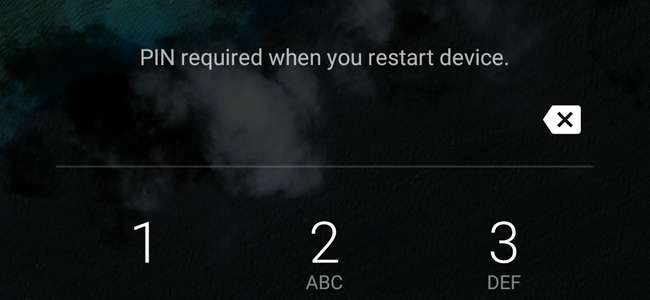
Oprettelse af TWRP-sikkerhedskopier er et must, hvis du vil rodfæste og tilpasse Android. Men hvis din telefon er krypteret, kan du have nogle problemer med din PIN-kode eller adgangskodelås efter gendannelse fra en sikkerhedskopi. Her er hvad der foregår.
RELATEREDE: Sådan sikkerhedskopieres og gendannes din Android-telefon med TWRP
Hvis den sikkerhedskopi, du gendanner, bruger den samme pinkode som dit nuværende system, skal alt gå svømmende. Men hvis det system, du gendanner til, bruger en forskellige PIN end det system, du gendanner fra, kan du støde på nogle quirks. Når du genstarter din telefon, beder den dig om en PIN-kode og siger "PIN kræves, når du genstarter enheden". I nogle tilfælde skal du indtaste din seneste PIN-kode, når du starter, og din gamle PIN-kode for at komme ind på din telefon. I andre tilfælde kan du muligvis slet ikke låse din telefon op. Men gå ikke i panik: i begge tilfælde er dette let at løse.
Hvis din enhed sidder fast ved hjælp af to pinkoder eller adgangskoder
Efter gendannelse fra sikkerhedskopi kan du muligvis opdage, at din enhed accepterer to PIN-koder: din seneste PIN-kode ved opstart og din gamle PIN-kode (fra den sikkerhedskopi, du gendannede) til oplåsning af enheden. Dette er ikke et stort problem, men det kan være forvirrende, da du skal huske begge pinkoder. Heldigvis er løsningen enkel: Nulstil bare din PIN-kode i Android-indstillingerne.
Gå til Android's Indstillinger-app, og gå til Sikkerhed> Skærmlås. Derefter skal du trykke på PIN-kode eller adgangskode for at vælge en ny PIN-kode eller adgangskode for at låse din telefon.

Når du har gjort det, er det den pinkode eller adgangskode, du vil bruge til alt - ved opstart og på låseskærmen.
Hvis din enhed slet ikke låses op
Det er her, tingene bliver virkelig dicey. I nogle sjældnere tilfælde fungerer din seneste pinkode ved opstart, men ingen pinkode fungerer for at låse skærmen op - hvilket betyder at du ikke kan få adgang til noget på din telefon. Heldigvis kan dette også repareres - det tager bare et par flere trin.
Start først tilbage i TWRPs gendannelsesmiljø. Det vil sandsynligvis bede dig om en adgangskode - indtast din
seneste fungerende pinkode
(den, du brugte, før du gendannede fra sikkerhedskopien). Hvis du ikke havde en pinkode, skal du indtaste
standard_passord
. Du bliver mødt med TWRP-hovedvinduet.

Gå derefter til Avanceret> Filhåndtering, og gå til mappen / data / system. Rul ned og find de to filer med
.nøgle
udvidelse. Slet dem begge (ved at trykke på filen og derefter trykke på knappen "Slet"). Slet derefter alle de filer, der indeholder ordet
låsesæt
.
Så på min Nexus 5X slettede jeg for eksempel følgende filer:
-
password.key -
mønster. nøgle -
låsesæt.db -
låsesæt.db-shm -
låsesæt.db-wal
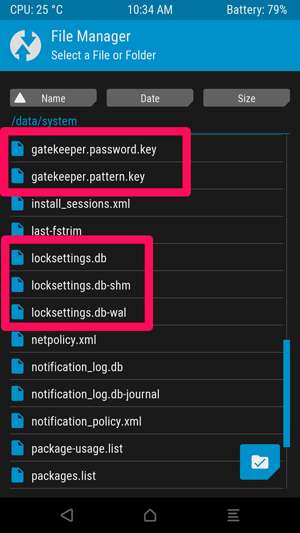
Når du har slettet alle nøgle- og låseindstillingsfilerne, skal du genstarte dit system. Hvis det beder dig om at installere SuperSU, skal du vælge “Installer ikke”.
Du bliver muligvis bedt om en pinkode, før din telefon starter. Endnu en gang skal det fungere med din seneste pinkode - den, du brugte, før du gendannede fra sikkerhedskopien.
Når Android starter, skal din låseskærm vises uden PIN-kode eller adgangskode. Lås din telefon op (yay!) Og gå til Android's Indstillinger. Rul ned og gå til Sikkerhed> Skærmlås. Derfra kan du vælge en ny PIN-kode eller adgangskode til at låse din telefon.

Når du har gjort det, er det den pinkode eller adgangskode, du vil bruge til alt herfra og ud.






